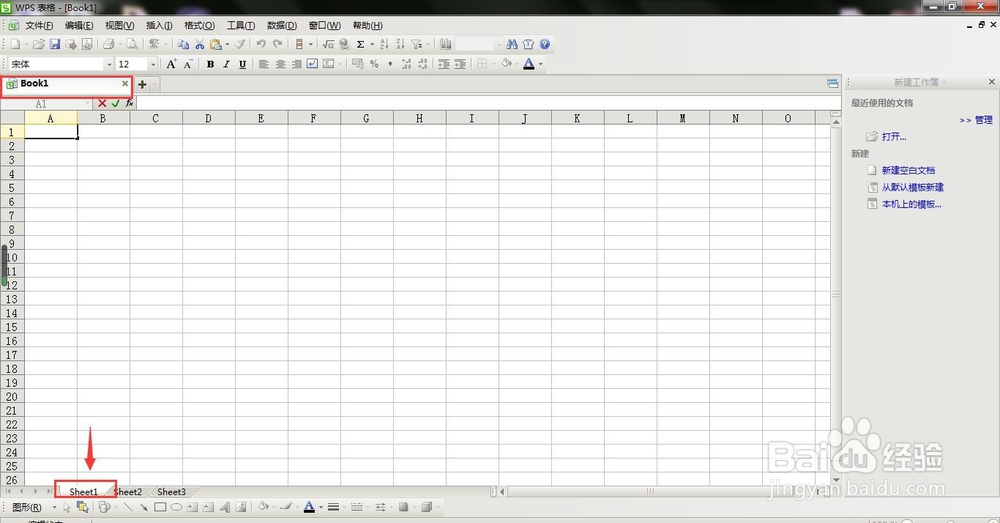WPS表格如何对数据排序和过滤重复数据
1、首先我们找到WPS工具,然后打开该软件。在打开的软件中我们新建一个工作簿,如book1,如下图所示
2、为了更好的说明问题,我们先来写入一些测试数据。如下图所示
3、下面我们开始处理一下我们刚刚写入的数据。首先我们选择有数据的一列,然后在工具栏中找到“数据”按钮。如下图所示
4、那么我们先对数据进行排序,点击找到的“数据”按钮,然后点击该按钮。在弹出的下拉菜单中选择“排序”选项;然后再排序弹框中选择要排序的方式,选择好后直接点击“确定”按钮即可,随后我们查看一下结果。如下图所示
5、下面我们再对数据进行过滤喉哆碓飙去重操作。点击“数据”按钮,在弹出的下拉菜单中选择“过滤”选项,然后再选择“高级筛选”选项。进入高级筛选弹框后,我们勾选“选择不邓咀挚垡重复的记录”,然后点击“确定”按钮即可。最后我们查看一下结果,我们会发现重复的数据已经过滤掉了。如下图所示
6、以上步骤我只是简单的介绍了如何使用WPS表格对数据进行排序和去重操作。当然数倌栗受绽据的下拉菜单中还有一些其他的操作,如分类汇总、分列、合并计算等等。有兴趣的可以自己尝试一下。好了,就介绍到这里吧!希望该经验可以帮到你!
声明:本网站引用、摘录或转载内容仅供网站访问者交流或参考,不代表本站立场,如存在版权或非法内容,请联系站长删除,联系邮箱:site.kefu@qq.com。
阅读量:44
阅读量:56
阅读量:31
阅读量:68
阅读量:55